
ترفندهایی برای حفظ محرمانههای شما در موبایل

به گزارش جام جم آنلاین از باشگاه خبرنگاران جوان، هرچه تکنولوژی بیشتر پیشرفت کند و گوشیهای هوشمند بیشتر در زندگی ما نقش داشته باشند، نیاز داریم تا بیشتر راهکارها و ترفندهای آنها را یاد بگیریم. البته که هرکدام از گوشیهای هوشمند یا دیگر وسایل هوشمند در زندگی ما ترفندهای زیادی دارند که حتی نمیتوانیم آنها را بشماریم، اما بهتر است کمکم با چند تا از عمومیترین این ترفندها آشنا شویم یا از میان آنها، هرکدام که به کارمان میآید را یاد بگیریم. اینجا چند راهکار و ترفند برای راحتتر کارکردن یا حل بعضی از مشکلات شما با گوشیهای اندروید و آیفون را میگوییم و حتما که این بحث به قسمتهای دیگر و روزهای دیگری نیز نیاز داشته باشد.
فایلهای شخصی را مخفی کنید
هر کاربر فایلهای کاملا شخصی و مهمی دارد که به منظور دسترسینداشتن افراد متفرقه به آنها، باید اقدامی برای مخفیکردن فایلهای یادشده انجام دهد. حال به معرفی راهکارهای مختلف مخفیکردن فایلهای شخصی کاربران در سیستم عامل اندروید، iOS و ویندوز ۱۰ خواهیم پرداخت. در این صورت حتی اگر کودکان یا افراد غریبه به دستگاه مورد استفاده شما دسترسی داشته باشند، قادر به مشاهده فایلهای شخصی و سری شما نخواهند بود.
اندروید
درصورتی که دارنده گوشی هوشمند یا تبلت سامسونگ هستید، نرمافزار پیشفرض Gallery موجود در دستگاه بهتر از سایر نرمافزارهای متفرقه میتواند از تصاویر و ویدیوهای شخصی کاربران بهطور کاملا ایمن محافظت کند. برای این منظور باید پس از انتخاب تصاویر یا ویدیوهای مورد نظر خود که قصد مخفیکردن آن را دارید، دکمه منویی به شکل سه نقطه عمودی را لمس کنید، سپس باید گزینه Move to Secure Folder را بزنید و رمز پوشه مورد نظر را وارد کنید تا محتوای شما به داخل آن منتقل شود. هیچ شخصی بدون داشتن رمز عبور ویژه پوشه ایمن (Secure Folder)، نمیتواند به آن ورود کند.
دارندگان تبلت یا گوشی هوشمند هواوی هم باید پس از قراردادن تصویر یا ویدیوی مورد نظر درحالت انتخاب، روی دکمه سه نقطه عمودی تحت عنوان More که در بخش پایینی و سمت راست صفحه قرار دارد، ضربه زده و گزینه Move to Safe را لمس کنند. درصورت فعالنبودن قابلیت گاوصندوق یا Safe، باید دکمه ENABLE موجود در کادر محاورهای ظاهرشده را لمس کنید. درنهایت بعد از انتخاب حافظه مورد نظر برای استفاده بهعنوان گاوصندوق، باید رمز عبور جدیدی متشکل از ۶ تا ۱۶ کاراکتر ترکیبشده از اعداد و حروف را به سیستم معرفی کرده و روی دکمه DONE ضربه بزنید تا داده مورد نظر به فایل امن منتقل شود.
IOS
بدون شک سیستم فایل iOS بسیار محافظهکارانه و محدودتر از سیستم عامل اندروید است؛ بنابراین بسیار بعید است که فایلهای متفرقهای به جز تصاویر و ویدیو را به صورت پراکنده در داخل سیستمعامل اپل مشاهده کنید. نرمافزار Files جدید اپل فایلهای درایو آیکلاد کاربران را به صورت مجزا نمایش میدهد؛ اما متاسفانه هیچ گزینهای برای مخفیکردن آنها وجود ندارد. با این حال هنوز میتوانید با استفاده از نرمافزار Photos سیستمعامل iOS، اقدام به مخفیکردن تصاویر و ویدیوهای شخصی خود بکنید تا از چشمان افراد کنجکاو دور باشند. فایلی را که قصد مخفیکردن آن را دارید، باز کرده و در ادامه روی دکمه همرسانی (Share) واقع در گوشه پایینی سمت چپ ضربه بزنید. درنهایت بعد از لمس گزینه Hide، فایل تصویری مورد نظر از بخشهای Years، Moments و Collections حذف خواهد شد.
یکی دیگر از گزینهها این است که تصاویر مورد نظر را داخل نرمافزار Notes قرار دهید. متاسفانه این روش برای فایلهای ویدیویی قابل استفاده نخواهد بود، برای این منظور ابتدا باید رمز عبوری متشکل از ۸ تا ۱۶ کاراکتر ترکیبشده از اعداد و حروف را در بخش Notes موجود در نرمافزار تنظیمات (Settings) سیستمعامل iOS معرفی کنید. در ادامه باید یادداشت مورد نظر خود را باز کنید و پس از لمس دکمه همرسانی (Share) واقع در گوشه بالایی سمت راست صفحه، گزینه Lock Note را لمس کنید. برای تکمیل فرآیند حتما باید اقدام به حذف تصاویر اصلی موجود در نرمافزار فوتوز بکنید.
بکآپگرفتن از پیامکهادر اندروید
با اینکه رشد اپلیکیشنهای پیامرسان و رواج استفاده از آنها موجب کاهش استفاده از سیستم پیامک شده است؛ اما همواره پیامکهایی وجود دارند که ارزش ذخیرهشدن دارند؛ مثلا ممکن است بخواهید پیامک خاصی را به دلیل خاطرهانگیزبودن آن نگه دارید یا پیامکهای دریافتی از بانکها را جهت اشراف به دخل و خرج خود ذخیره کنید.
در اندروید ۸.۱، بهطور پیشفرض امکان بازگردانی دادهها، شامل پیامکها وجود دارد. متاسفانه حق انتخاب درخصوص اینکه کدام آیتم از دادههای بکآپگیریشده بازگردانی شوند، وجود ندارد؛ اما درصورت تمایل به استفاده از این گزینه در اندروید ۸.۱ بعد از اتمام تنظیمات اولیه و بعد از بالاآمدن دستگاه برای نخستینبار به قسمت تنظیمات رفته و روی اولین گزینه یعنی Finish Setting up بزنید تا مجددا وارد صفحهای مشابه صفحه تنظیمات اولیه شوید. در این مرحله میتوانید پیامکهایی که قبلا از آنها بک آپ گرفتهاید، بازگردانی کنید.
اگر میخواهید پیامکهای خود را جایی غیر از حافظه گوشی خود ذخیره کنید، + SMS Backup میتواند انتخاب مناسبی برای شما باشد. این اپلیکیشن متنباز اساماسها، اماماسها و تاریخچه تماسهای شما را به صورت خودکار در حساب جیمیل شما ذخیره میکند. پیامکهای شما در جیمیل با برچسب SMS و در قالب یک گفتوگوی ایمیلی ذخیره میشوند تا از هرجایی و توسط هر دستگاهی قابل دسترسی باشند. اپلیکیشن اساماس بکاپ پلاس رایگان است و روند راهاندازی تنظیم برنامه کاملا
ساده است.
اقدامات قبل از فروش گوشی قدیمی
چطور میتوان گوشی قدیمی که احتمالا حاوی اطلاعات شخصی و محرمانه، سلفیهایی که دوست ندارید هیچگاه دیده شوند و... است را به یک غریبه فروخت؟
آیفون
دارندگان گوشیهای آیفون برای حذف تمام اطلاعات خود کار چندانی پیشرو ندارند. ابتدا باید اتصال گوشی خود را با ساعت اپل قطع کنید که هنگام اتصال گوشی جدید دچار مشکل نشوید. سپس باید اقدام به تهیه پشتیبان از تمام اطلاعات خود کنید. مرحله بعد خارجشدن از آیکلود است. بهمنظور این کار، کافی است در بخش تنظیمات گوشی روی آیکلود تپ کرده، صفحه را به پایین کشیده و روی (Sign Out) کلیک کنید. بعد از وارد کردن اپلآیدی خود و گذرواژه، گزینه Turn Off را انتخاب کنید. برای پاککردن تمام دادههای ذخیرهشده در گوشی به صفحه اول تنظیمات بازگردید. با وارد شدن به بخش General، انتخاب Reset و سپس Erase All Content and Setting همه دادهها را
پاک کنید.
اندروید
انجام کار در گوشیهای اندرویدی تا حدودی متفاوت است. اگر گوشی جدید شما نیز دارای سیستم عامل اندروید است، ابتدا باید برای همگامسازی حساب کاربری خود و برنامههای گوشی اقدام کنید. بدین منظور به تنظیمات بروید. در قسمت Users and Accounts روی گزینه Sync کلیک کنید. سپس از تمامی اطلاعات پشتیبان بگیرید. برای این کار دوباره به تنظیمات رفته و بعد از فشردن System و Back Up گزینه Back Up to Google Drive را فعال کنید. اینگونه مطمئن خواهید بود که همه اطلاعات تا انتقال به گوشی جدید حفاظت میشود و ایمن خواهند بود. اکنون که همه اطلاعات را ایمن کردهاید، زمان پاک کردن دادههای ذخیره شده روی حافظه گوشی است. به تنظیمات بروید و از بخش تنظیمات سیستم گزینه Reset را انتخاب کنید. آخرین کار باقیمانده برای خلاصشدن از همه اطلاعات کلیک روی Factory Data Reset خواهد بود.
بدون باز کردن قفل راهتان را پیدا کنید
اگر نیاز به استفاده از مسیریابی گوگل در گوشی آیفون خود دارید، اما بازکردن قفل صفحه و اجرای برنامه گوگل مپ برای شما وقتگیر است، با یک ابزارک کاربردی، میانبر بزنید!
ویجت یا ابزارک گوگل مپ برای صفحه نمایش قفل آیفون میتواند یک میانبر عالی محسوب شود و کاربران میتوانند از این برنامه بدون باز کردن قفل صفحه بهراحتی استفاده کنند. شما میتوانید بدون باز کردن قفل گوشی از صفحه ابزارکهای آیفون استفاده کنید تا امکان دسترسی به راهنماییهای مسیریابی را بدون
باز کردن هیچ پنجرهای داشته باشید. کاربران آیفون برای ایجاد این ابزارک اختصاصی باید چند مرحله ساده را که در ادامه توضیح میدهیم، دنبال کنند:
مرحله اول: اول از همه، کاربران باید انگشت خود را روی صفحه اصلی آیفون، که درحال قفل است، به سمت چپ بکشند. بعد از این مرحله، شما میتوانید نمایشگر را با تمام ابزارکهای نصبشده موجود، مشاهده کنید.
مرحله دوم: حالا، برای افزودن ابزارک نقشه گوگل، باید انگشت خود را به سمت پایین بکشید و کلید Edit یا ویرایش را پیدا کنید. این گزینه در قسمت پایین تمام ابزارکهای نصبشده قرار دارد.
مرحله سوم: بعد از کلیک کردن روی کلید ویرایش، صفحه نمایش جدیدی را مشاهده خواهید کرد که حاوی تمام ابزارکهای موجود است. اکنون میتوانید به سمت پایین بروید و ابزارک مسیریابی گوگل را
پیدا کنید.
مرحله چهارم: در این مرحله، روی علامت سبزرنگ Add (افزودن) بزنید تا ابزارک مسیریابی گوگل (Google Directions) به نمای Today در صفحه ابزارکهای شما اضافه شود. از حالا به بعد، کاربران میتوانند مسیرها و زمان تقریبی برای مکانهای جستوجو شده در نقشه گوگل را بدون بازکردن قفل صفحه نمایش آیفون چک کنند.
ماجرای پُربودن فضا در اندرویدیها
بیشتر گوشیهای اندروید با گذشت زمان با خطای کمبود فضای ذخیرهسازی قابل دسترس مواجه میشوند. میخواهیم این خطا را رفع کنیم. با وجود اینکه ممکن است فضای ذخیرهسازی زیادی در کارت SD گوشی هوشمند خود داشته باشید، اما با گذشت زمان، سیستم عامل اندروید از دانلود نرمافزارهای جدید به دلیل پر شدن حافظه گوشی هوشمند سر باز میزند.
بهتر است اطلاعات حافظه داخلی گوشی هوشمند خود را طبقهبندی کنید. با اینحال، اگر بهطور مطلق خواستار حفظ همه اطلاعات خود هستید، میتوانید با استفاده از گزینه move، موسیقیها، فیلمها، تصاویر، اسناد مهم و... خود را به حافظه کارت SD منتقل کنید. همچنین برای بهرهمندی از فضای ذخیرهسازی بیشتر در حافظه داخلی گوشی میتوانید به استفاده از فضاهای ابری مانند گوگل درایو، دراپباکس و موارد مشابه دیگر هم فکر کنید. بهعلاوه، برای اینکه از تجمع فایلهای موسیقی در دستگاه هوشمند خود جلوگیری کنید، میتوانید از خدمات استریم موسیقی مانند اسپاتیفای بهره ببرید. با وجود این، نمیتوان در همه دستگاههای هوشمند دادههای کاربر را بهراحتی به یک کارت اسدی منتقل کرد.
شما همچنین میتوانید برای آزاد کردن حافظه اقدام به حذف نرمافزارهای حجیمی که به اصطلاح فرنگی، bloatware نامیده میشود، کنید. گاهی اوقات به علت وجود پارتیشنهایی در حافظه داخلی، به نظر میرسد فضای خالی در دسترس برای نصب نرمافزارها وجود دارد، اما این پارتیشن برای فایلها و نرمافزارهایی که عملکرد سیستم وابسته به آنهاست، اختصاص دارد.
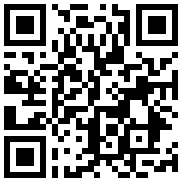
تازه ها



در یادداشتی اختصاصی برای جام جم آنلاین مطرح شد
جنبش مردمی سوریه

در یادداشتی اختصاصی برای جام جم آنلاین مطرح شد

















